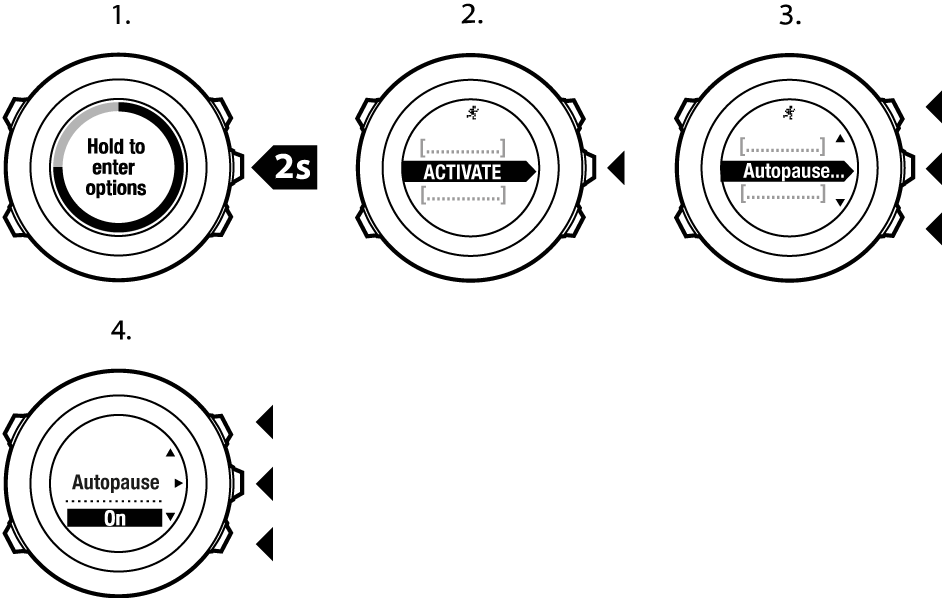Suunto Ambit2 ユーザーガイド - 2.1
エクササイズ中
Suunto Ambit2 では、エクササイズ中に追加情報が表示されます。追加情報は、選択したスポーツモードによって異なります。スポーツモード を参照してください。運動中に心拍ベルトや GPS を使用すると、より詳細な情報が得られます。
Suunto Ambit2 では、表示する情報を定義できます。表示内容のカスタマイズについては、カスタムスポーツモード を参照してください。
ここでは、運動中に時計を使用する方法について説明します。
- ボタンを押して他の画面を表示します。
- ボタンを押して追加のビューを表示します。
- 誤ってログの記録を停止してしまったり、不要なラップを計測してしまうことのないよう、 ボタンを長押しして時計のボタン操作をロックすることができます。
- ボタンを押して録音を一時停止します。一時停止は、ログにラップマークとして表示されます。 ボタンをもう一度押すと、記録が再開します。
トラックの記録
選択したスポーツモードに応じて、Suunto Ambit2 はエクササイズ中にさまざまな情報を記録します。
アクティビティを記録する際に GPS を使用している場合、Suunto Ambit2 に GPS トラックも記録されます。記録されたトラックは、Suunto モバイルアプリで確認できます。GPS トラックを記録している場合、記録中を示すアイコンと GPS アイコンが画面の上部に表示されます。
ラップの記録
エクササイズの記録中、手動または自動でラップを記録することができます。Movescount にあるオートラップの設定で自動または手動のいずれかを選択できます。ラップを自動で記録する場合、Movescount で設定した距離に基づいて Suunto Ambit2 がラップを記録します。
ラップを手動で記録するには、エクササイズ中に ボタンを押します。
Suunto Ambit2 には次の情報が表示されます。
- 上段:スプリットタイム(ログ記録の開始時点からの経過タイム)
- 中段:ラップナンバー
- 下段:ラップタイム
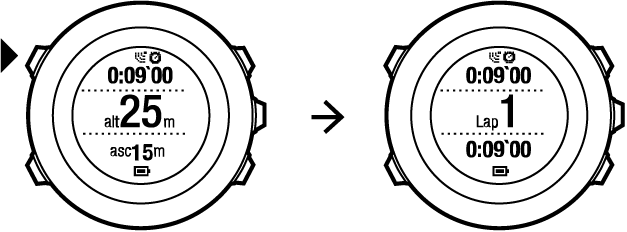
ログの概要には、最低 1 つのラップタイムと開始から終了までのエクササイズが表示されます。エクササイズ中に作成されたラップは、追加のラップとして表示されます。
高度を記録する
Suunto Ambit2 は、ログの開始時刻と終了時刻の間の高度の変動をすべて記録します。高度が変化するアクティビティを行っている場合、高度の変化を記録し、保存した情報を後で表示できます。
初期設定では、FusedAlti に基づいて高度を測定します。詳細については、FusedAlti を参照してください。
高度を記録するには:
- 高度プロファイルが有効になっていることを確認します。
- ボタンを押してスタートメニューに入ります。
- ボタンを押してエクササイズを選択します。
- ボタンまたは ボタンでスポーツモードをスクロールし、 ボタンで適切なモードを選択します。
- 心拍信号または GPS 信号が検出されるまで待つか、すぐに記録を開始したい場合には、 ボタンを押して後でを選択します。デバイスは、心拍/GPS 信号の検出を続行します。 ボタンを押してログの記録を開始します。
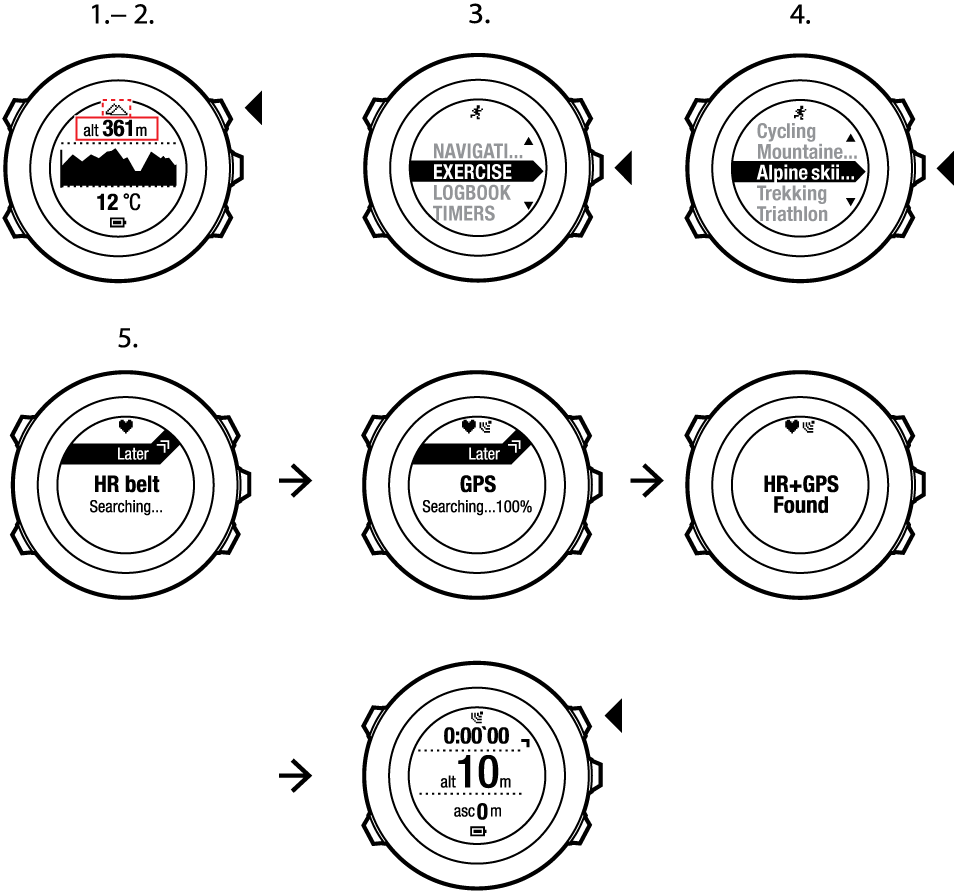
エクササイズ中の高度設定
ほとんどのスポーツモードでは、エクササイズ中に手動で高度を設定できます。
エクササイズ中に高度を設定するには:
- スポーツモードの表示画面で、 ボタンを長押ししてオプションメニューにアクセスします。
- ボタンで高度までスクロールし、 ボタンで選択します。
- ボタンと ボタンで高度を設定します。
- ボタンで承認します。
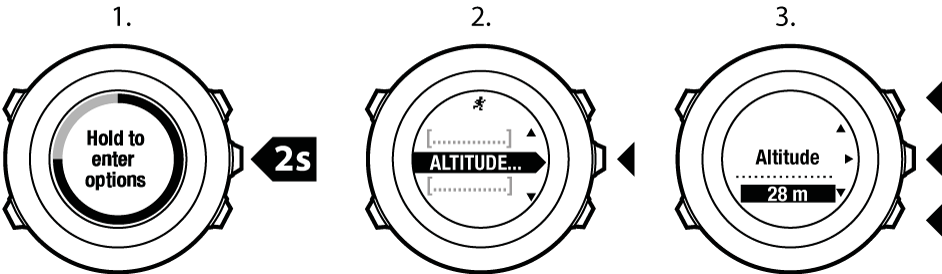
エクササイズ中のコンパスの使用
エクササイズ中にコンパスを有効にして、カスタムスポーツモードに追加することができます。
エクササイズ中にコンパスを有効にしてカスタムスポーツモードに追加するには:
- スポーツモードの表示画面で、 ボタンを長押ししてオプションメニューにアクセスします。
- ボタンで有効化までスクロールし、 ボタンで選択します。
- ボタンでコンパスまでスクロールし、 ボタンで選択します。
- カスタムスポーツモードでは、コンパスが最後のディスプレイとして表示されます。
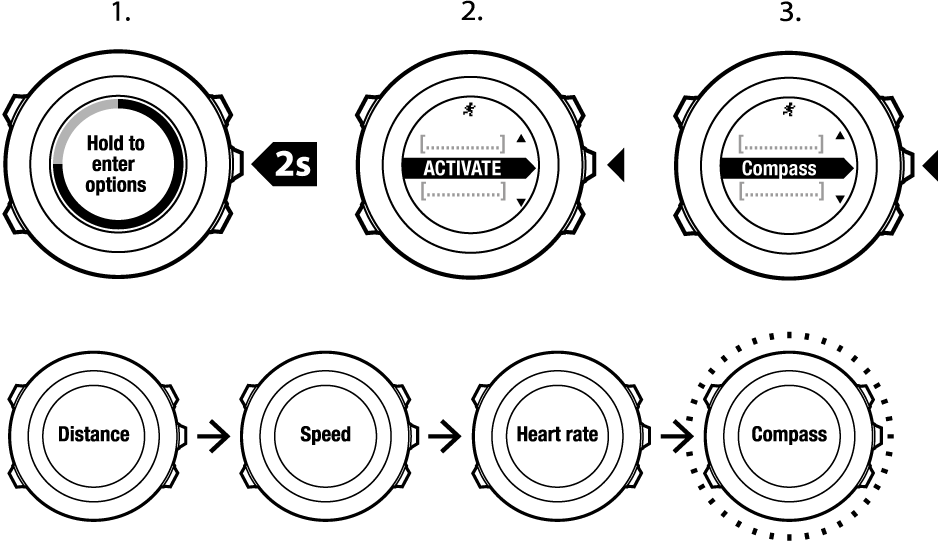
コンパスを無効にするには、オプションメニューで有効化に戻り、 コンパス停止を選択します。
インターバルタイマーの使用
Movescount で各カスタムスポーツモードにインターバルタイマーを追加できます。スポーツモードにインターバルタイマーを追加するには、スポーツモードを選択し、詳細設定に進みます。次回 Suunto Ambit2 を Movescount アカウントに接続すると、インターバルタイマーがウォッチに同期されます。
インターバルタイマーには、次の情報を指定できます。
- インターバルタイプ(高および低インターバル)
- 継続時間または距離(両方のインターバルタイプ)
- インターバルの反復回数
Movescount でインターバルの反復回数を設定しない場合、インターバルタイマーは 99 回繰り返されるまで継続されます。
インターバルタイマーを有効/無効にするには:
- スポーツモードの表示画面で、 ボタンを長押ししてオプションメニューにアクセスします。
- ボタンで有効化までスクロールし、 ボタンで選択します。
- ボタンでインターバルまでスクロールし、 ボタンで選択します。
- ボタンまたは ボタンを押してインターバルタイマーのオン/オフを切り替え、 ボタンで承認します。 インターバルタイマーが有効の場合、ディスプレイの上部にインターバルアイコンが表示されます。
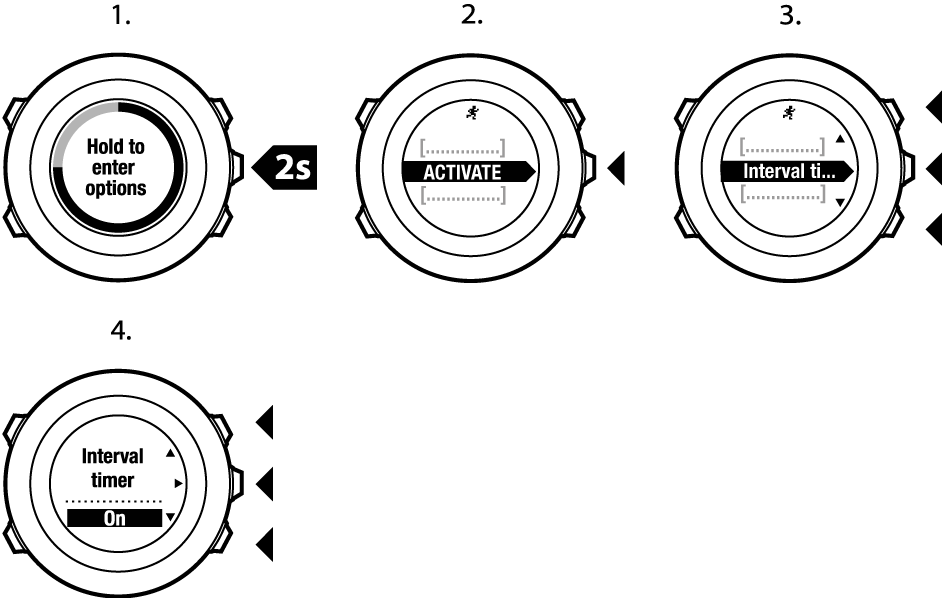
エクササイズ中のナビゲーション
ルートを走りたいときや、ポイントオブインタレスト(POI)まで移動したいときは、エクササイズメニューから該当するスポーツモード(ルートを走る、POI を走る)を選択することができます。
GPS が有効になっている他のスポーツモードでも、エクササイズ中にルートや POI のナビゲーション機能を利用できます。
エクササイズ中にナビゲートするには:
- GPS を有効にしているスポーツモードで、 ボタンを長押ししてオプションメニューにアクセスします。
- ボタンを押してナビゲーションを選択します。
- ボタンで POI(ポイントオブインタレスト)または ルートまでスクロールし、 ボタンで選択します。
ナビゲーションガイダンスは、選択されたスポーツモードの最後のディスプレイとして表示されます。
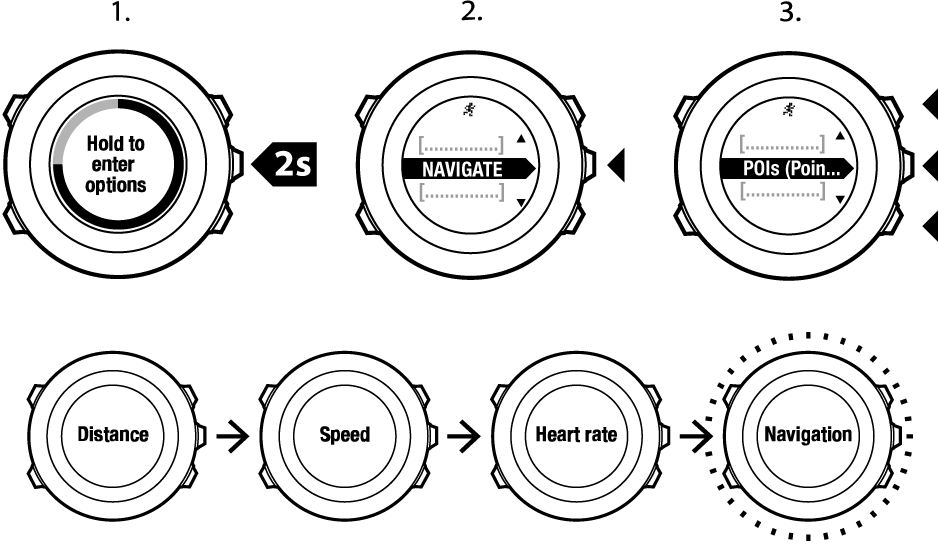
ナビゲーションを無効にするには、オプションメニューでナビゲーションに戻り、ナビゲーション停止を選択します。
エクササイズ中のファインドバック
Suunto Ambit2 は、GPS を使用している場合、自動的に記録を開始したスタート地点を保存します。エクササイズ中に、Suunto Ambit2 はファインドバック機能により、スタート地点(または GPS 補正信号が取得された場所)まで折り返し戻るための最適なルートをガイドします。
エクササイズ中にスタート地点に戻るには:
- スポーツモードの表示画面で、 ボタンを長押ししてオプションメニューにアクセスします。
- ボタンを押してナビゲーションを選択します。
- ボタンでファインドバックまでスクロールし、 ボタンで選択します。 ナビゲーションガイダンスは、選択されたスポーツモードの最後のディスプレイとして表示されます。
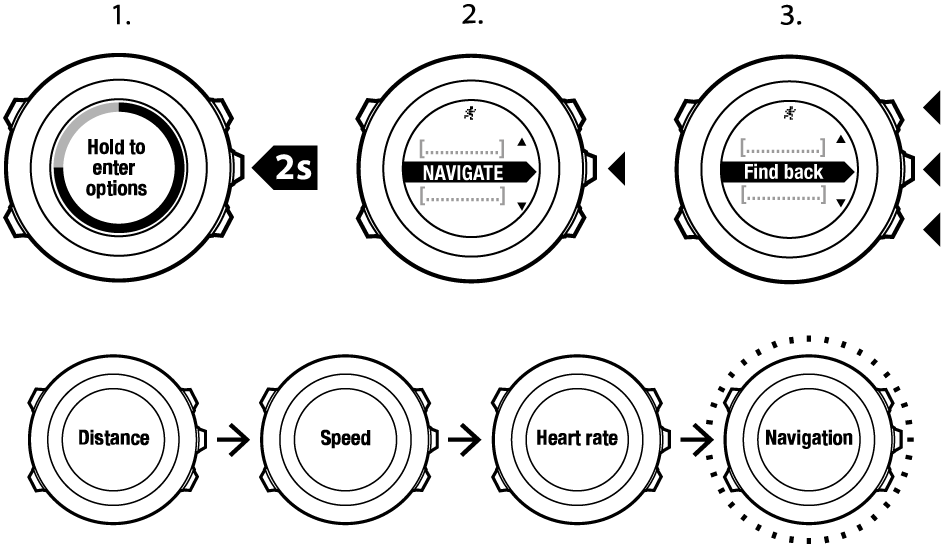
トラックバックの使用
トラックバックを使用すれば、GPS を使ってエクササイズを記録中にいつでも通過経路を確認したり、逆戻りすることができます。Suunto Ambit2 は、スタート地点に戻るためのガイドとして一時的なウェイポイントを作成します。
エクササイズ中にトラックバック機能を使用するには:
- スポーツモードの表示画面で、 ボタンを長押ししてオプションメニューにアクセスします。
- ボタンを押してナビゲーションを選択します。
- ボタンでトラックバックまでスクロールし、 ボタンで選択します。
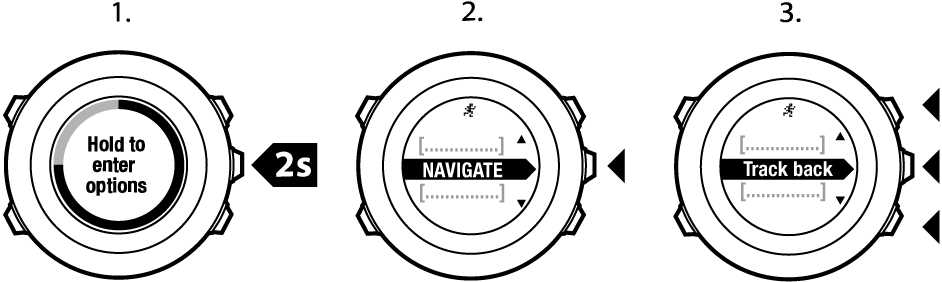
ルートナビゲーションと同じ方法で、トラックバック機能を使用してナビゲーションを開始します。ルードナビゲーションに関する詳細は、 ナビゲーション中の操作 を参照してください。
トラックバックは、GPS データを含むエクササイズで利用可能で、ログブックからもアクセスできます。ルートナビゲーション にある同じ手順に従います。ルートの代わりにログブックまでスクロールし、ログを選択してナビゲートを開始します。
オートポーズ
移動速度が 2 km/h 未満になると、オートポーズが自動的にアクティビティの記録を一時停止します。移動速度が 3 km/h 以上になると、自動的に記録を再開します。
Movescount で、各スポーツモードのオートポーズ機能のオン/オフを切り替えることができます。あるいは、エクササイズ中にオートポーズを有効にすることができます。
エクササイズ中にオートポーズのオン/オフを切り替えるには:
- スポーツモードの表示画面で、 ボタンを長押ししてオプションメニューにアクセスします。
- ボタンで有効化までスクロールし、 ボタンで選択します。
- ボタンでオートポーズまでスクロールし、 ボタンで選択します。
- ボタンまたは ボタンを押してオートポーズのオン/オフを切り替え、 ボタンで承認します。